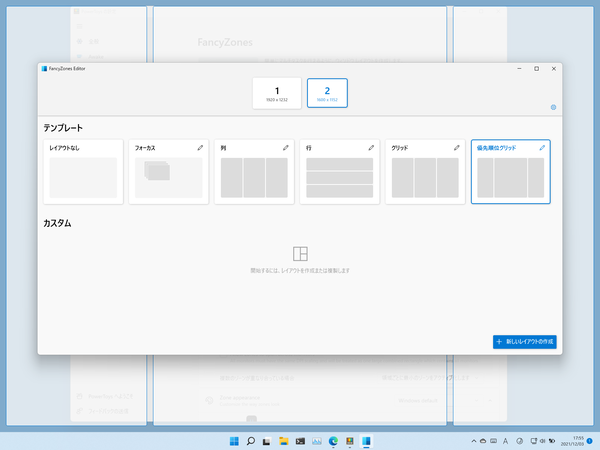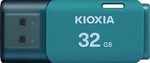スナップレイアウトが表示されないアプリもある
PowerToysの「FancyZones」であれば、さらに高機能
最近では、タスクバーを持たず、最上部にタブなどを配置するアプリケーションも少なくない。こうしたアプリの一部には、ウィンドウ右上のキャプションボタンをアプリ自身で表示しているものがある。こうしたアプリでは、スナップレイアウトは表示されない。
たとえばWindows Terminalの安定版V1.11は、スナップレイアウトを表示しないが、プレビュー版V1.12は表示する。Windows Terminalのキャプションボタンは、実はWindows Terminal自身が描画しており、V1.12プレビュー版でスナップレイアウトに対応したためだ。現時点でスナップレイアウトが表示できないアプリもバージョンアップが期待できるならサポートされる可能性はあるだろう。
スナップレイアウトに似た機能を実現するものとして、PowerToysに含まれる「FancyZones」がある。FancyZonesであれば、Windows 10でも利用可能で、複雑なウィンドウ配置をユーザーが自由に作成できるなど、さらに高機能だ。スナップレイアウトに満足できないときには導入を検討するといいかもしれない。なお、PowerToysについては以下の記事を参考にしてほしい(「キーカスタマイズやスナップ機能が便利なWindows用ツール、PowerToys最新版の11の機能を整理」)。
デスクトップを分割してウィンドウを配置するというのは、Windows 1.xの頃の分割ウィンドウに戻ったような感じがしないでもない。当時は、640×200ドットの画面を分割して使っていたが、現在主流のフルHD(1920×1080)では、4分割でも960×516ドット(タスクバーの分を引いてある)と当時のデスクトップよりも解像度が高く、それなりの情報量がある。とはいえ先祖返りという感じもするのだが、歴史は繰り返すということだろうか。

この連載の記事
-
第510回
PC
PowerShellの「共通パラメーター」を理解する -
第509回
PC
Windowsにも実装された、生成AIと他のシステムを接続するためのプロトコル「MCP」とは何か? -
第508回
PC
Scalable Vector Graphics(SVG)そもそも何なのか? -
第507回
PC
Windows 11の「開発者モード」とは何か? -
第506回
PC
Windows 11は早くも来秋登場の26H2プレビューの準備が始まる -
第505回
PC
結構変化しているWindows 11のエクスプローラーの基本設定を見直す -
第504回
PC
新しいOutlookとOutlook Classic、そろそろ古いOutlookとExchangeの組み合わせは引退の頃合いか -
第503回
PC
機能が増えたこともあり、寄せ集めから統合化に進むWindowsの便利ツール「PowerToys」 -
第502回
PC
Windows 11でBluetoothのオーディオ新規格「Bluetooth LE Audio」を試す -
第501回
PC
Windows 11 Ver.25H2での変更点、新機能を整理する -
第500回
PC
Windows 11 Ver.25H2が完成した - この連載の一覧へ